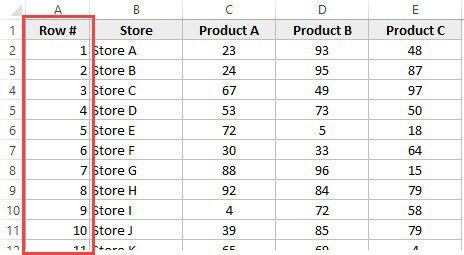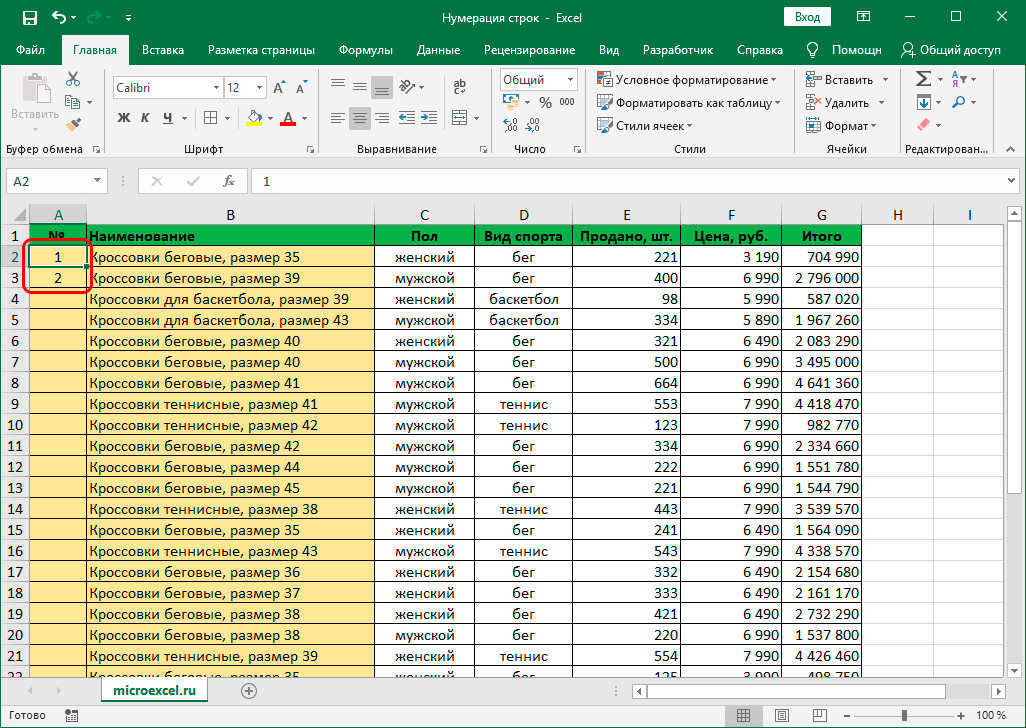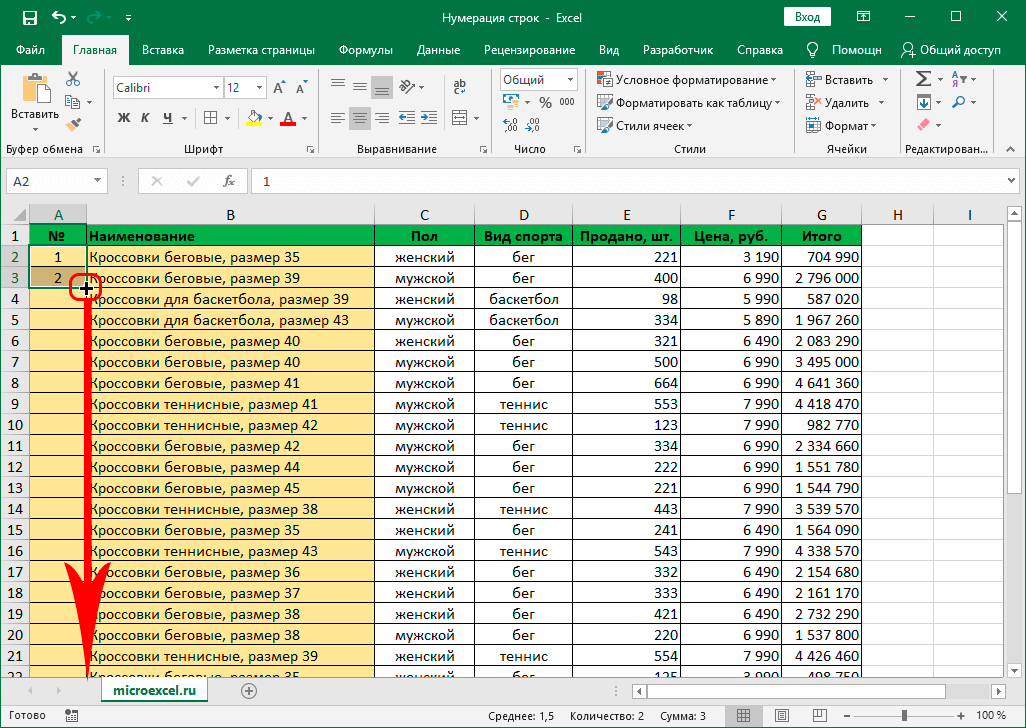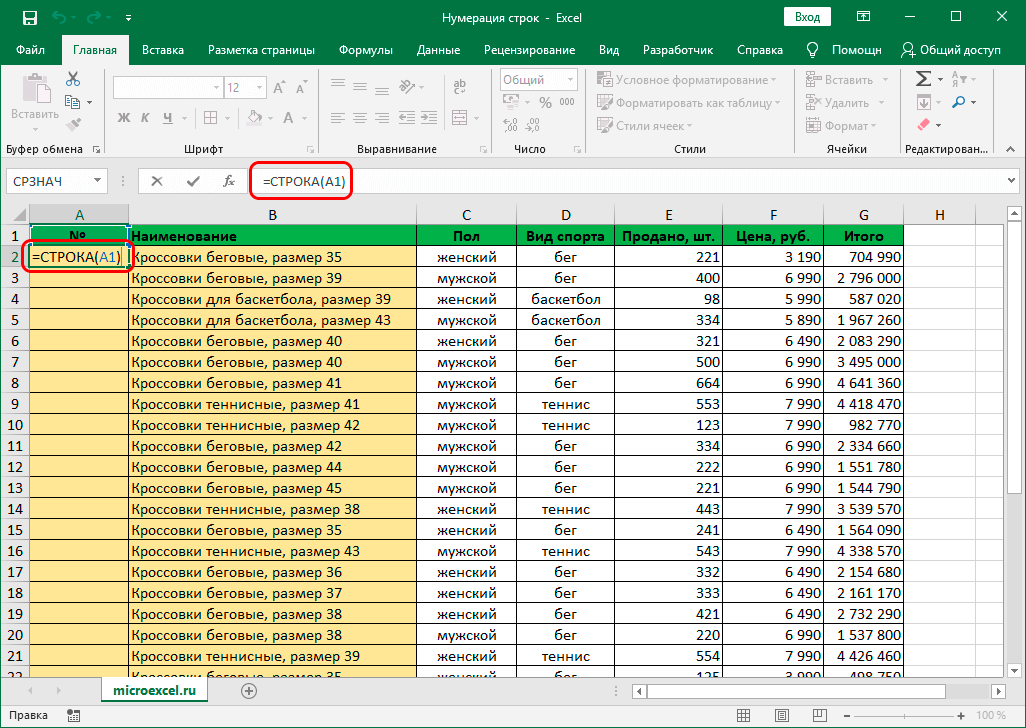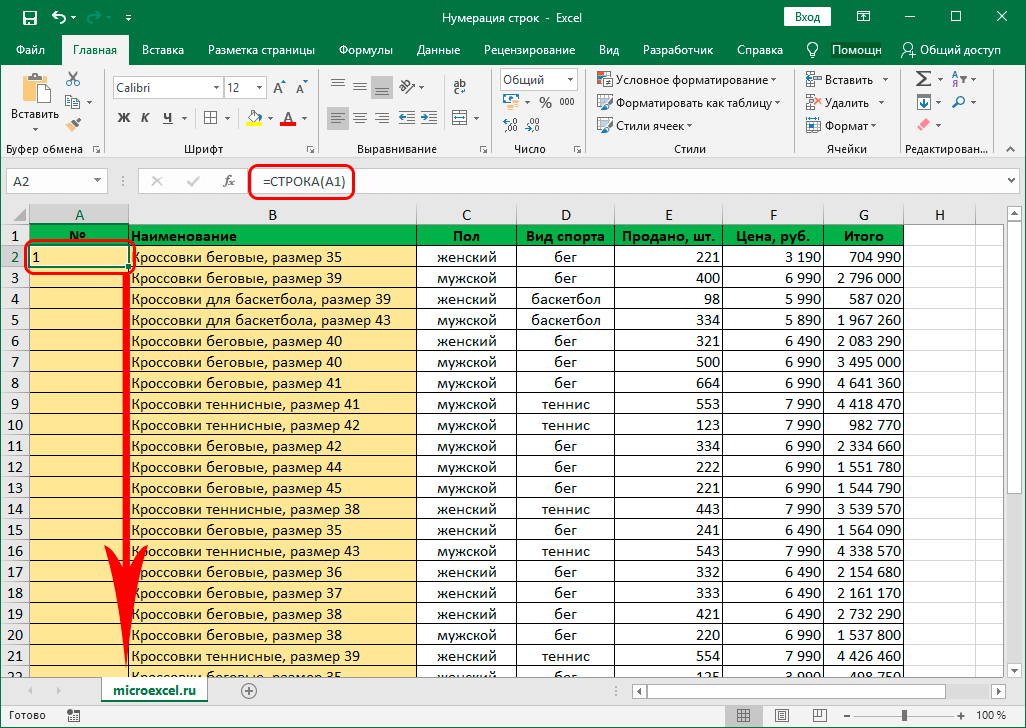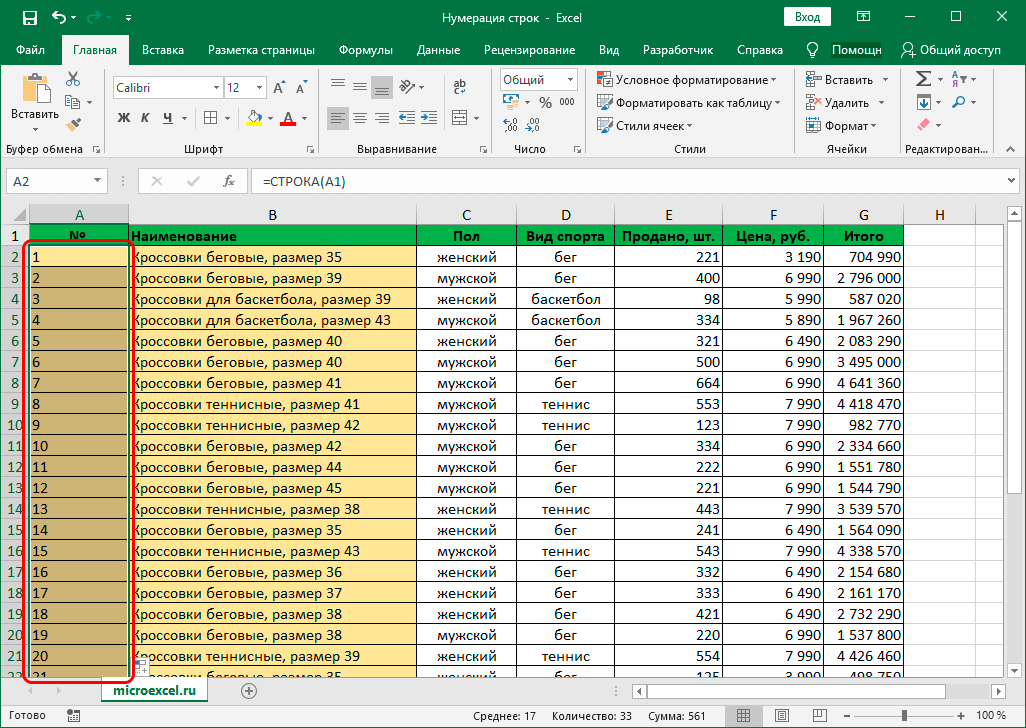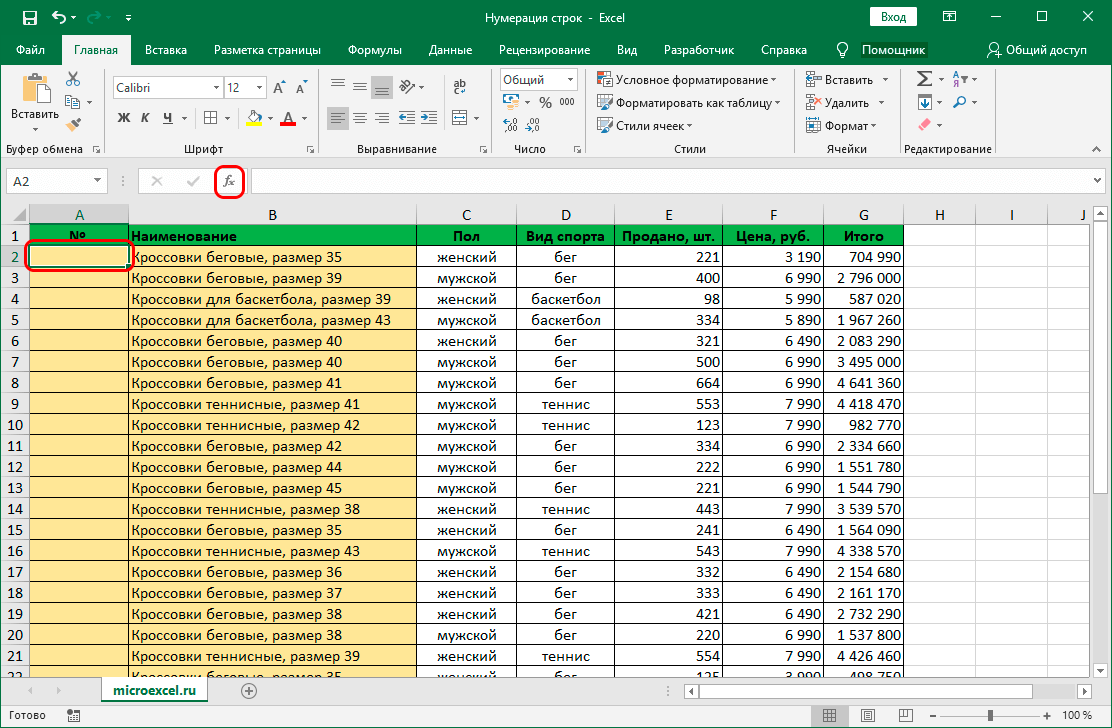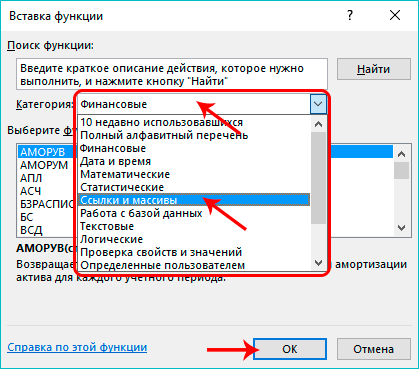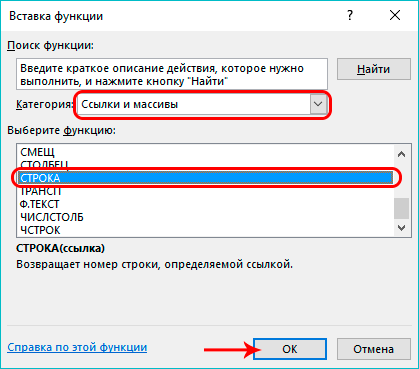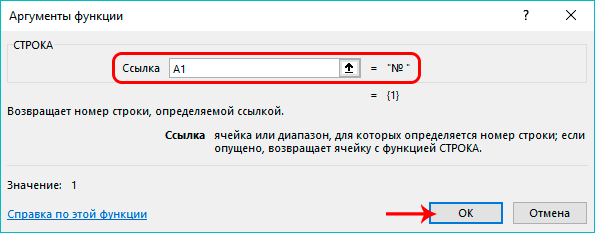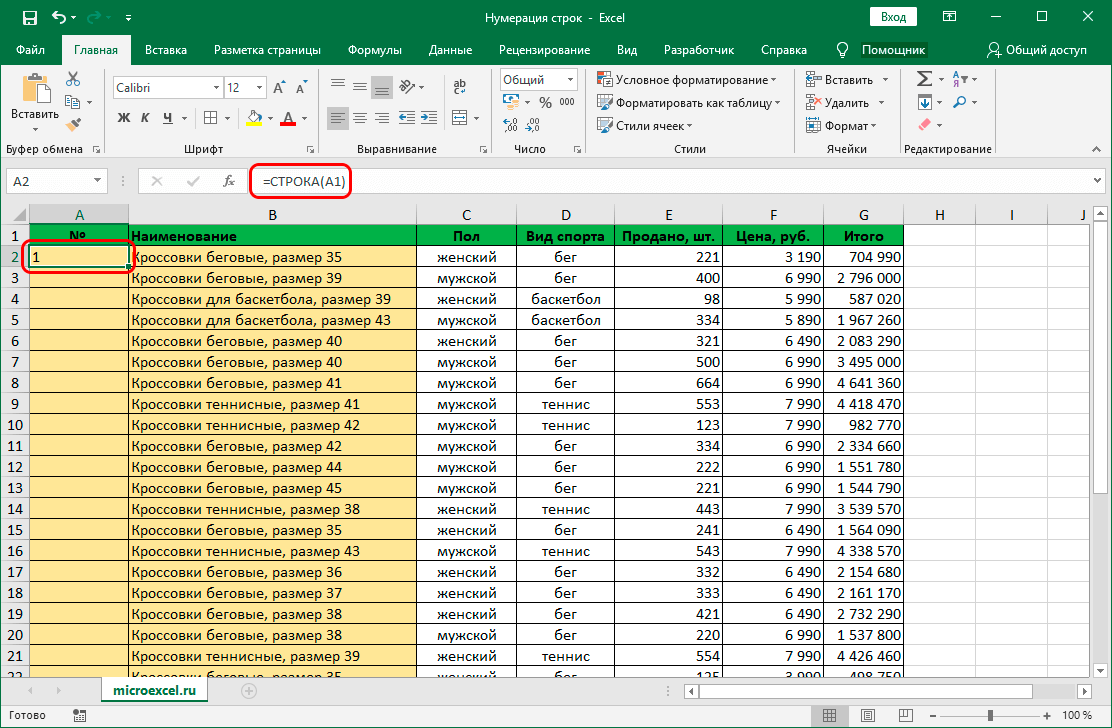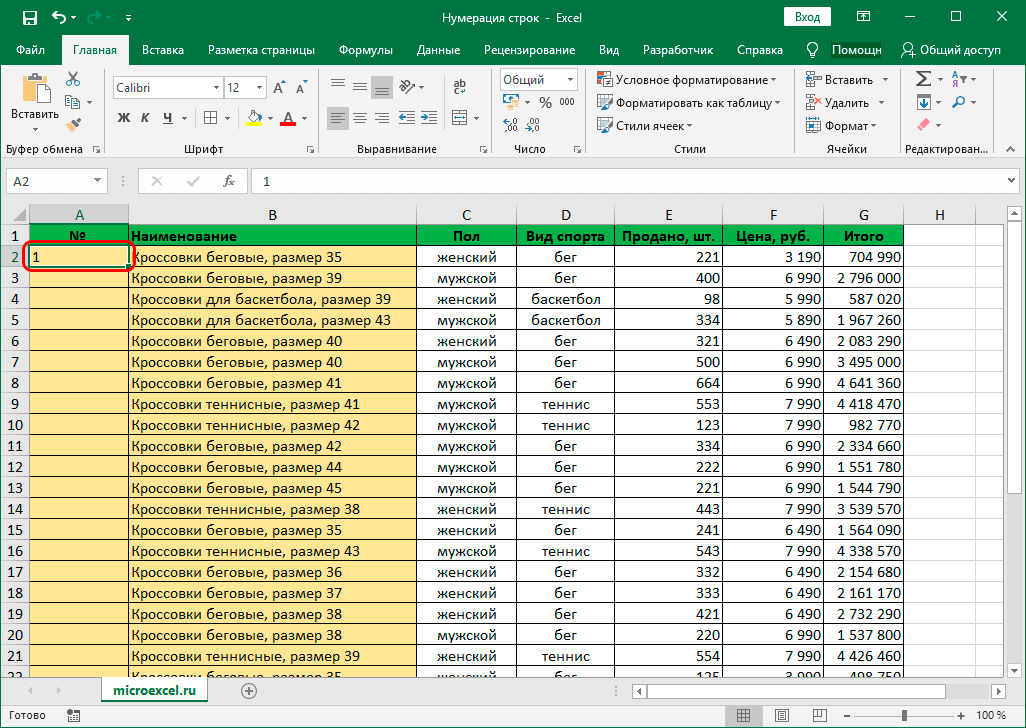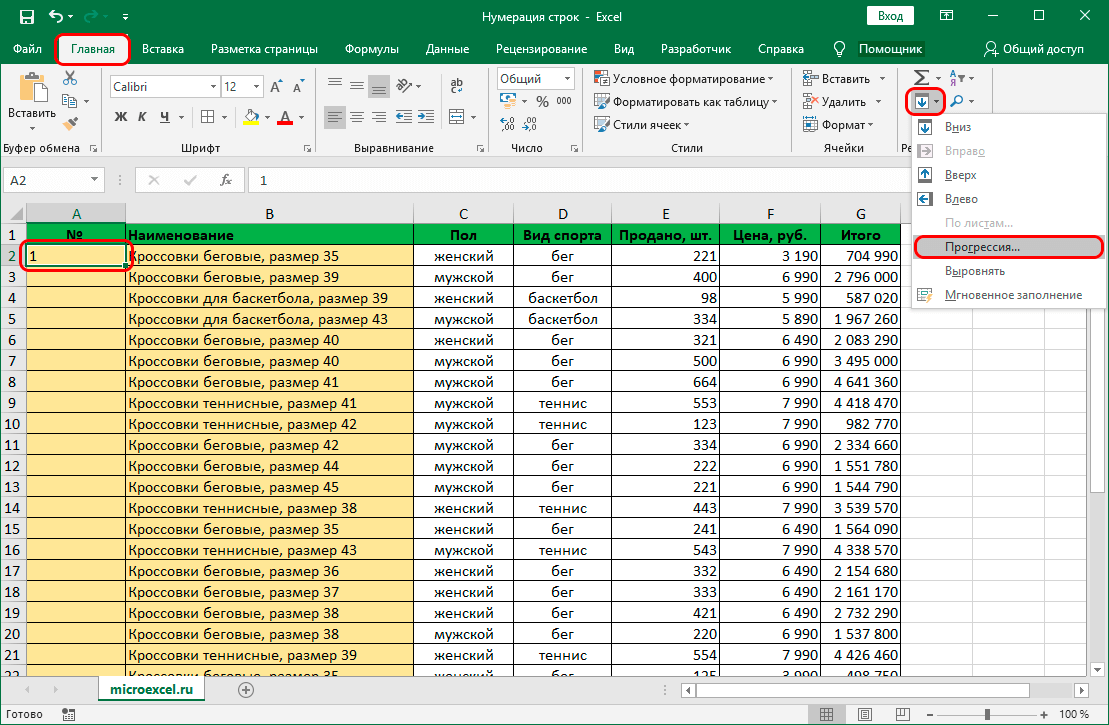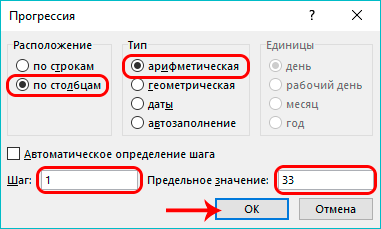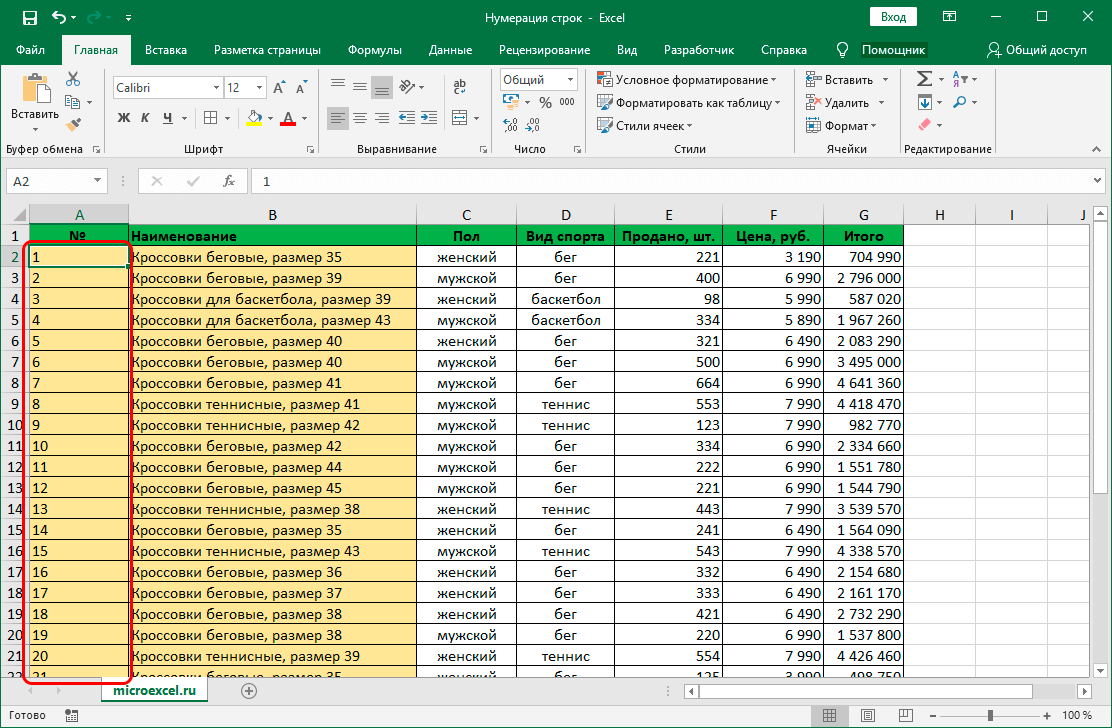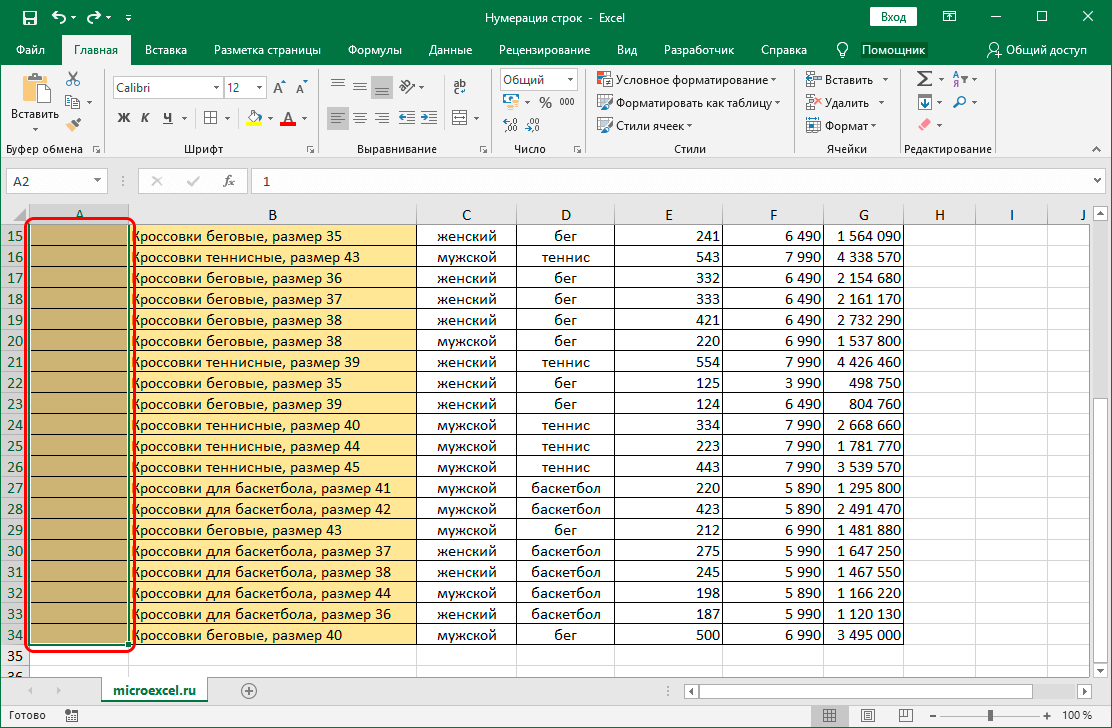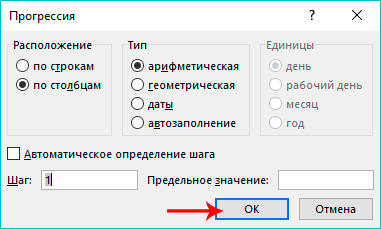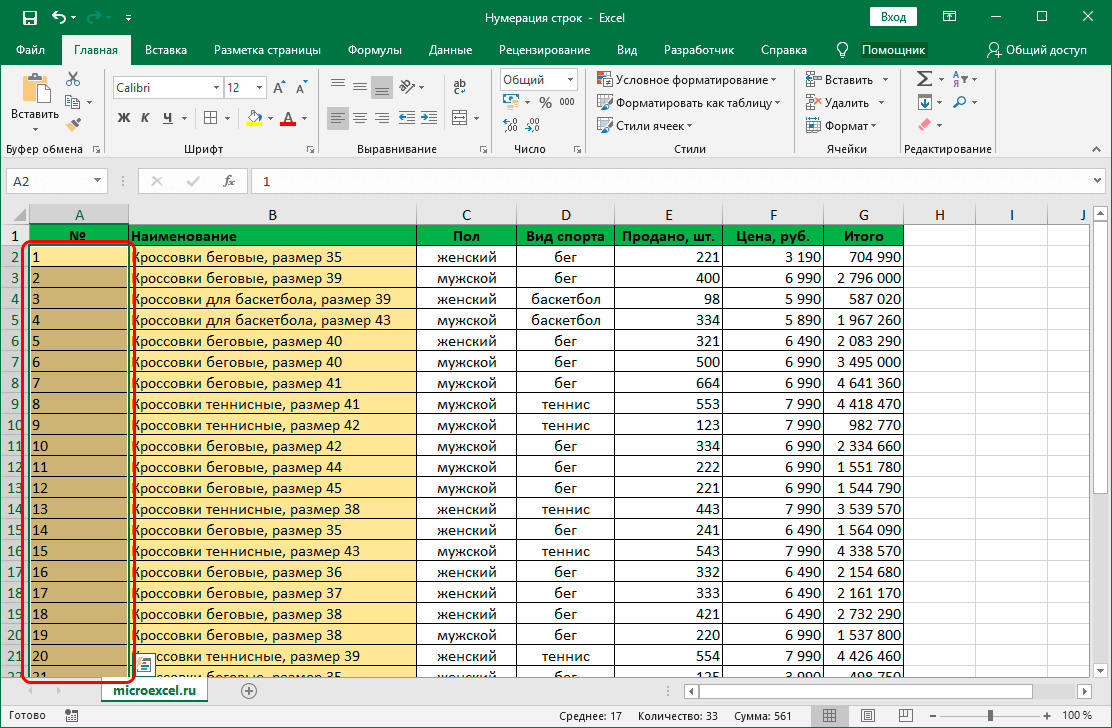বিষয়বস্তু
Excel-এ কাজ করার সময়, একটি পৃথক কলামে সারি নম্বরের প্রয়োজন হওয়া অস্বাভাবিক নয়। এটি ক্রমিক নম্বরগুলি ম্যানুয়ালি প্রবেশ করে, অন্য কথায়, কীবোর্ডে টাইপ করে করা যেতে পারে। যাইহোক, প্রচুর পরিমাণে তথ্য নিয়ে কাজ করার সময়, ম্যানুয়ালি নম্বরগুলি প্রবেশ করানো খুব আনন্দদায়ক এবং দ্রুত পদ্ধতি নয়, যার মধ্যে, তদ্ব্যতীত, ত্রুটি এবং টাইপো করা যেতে পারে। সৌভাগ্যবশত, এক্সেল আপনাকে এই প্রক্রিয়াটিকে স্বয়ংক্রিয় করার অনুমতি দেয়, এবং নীচে আমরা ঠিক কীভাবে এটি বিভিন্ন উপায়ে করা যেতে পারে তা দেখব।
সন্তুষ্ট
পদ্ধতি 1: প্রথম লাইনগুলি পূরণ করার পরে সংখ্যাকরণ
এই পদ্ধতিটি সম্ভবত সবচেয়ে সহজ। এটি বাস্তবায়ন করার সময়, আপনাকে শুধুমাত্র কলামের প্রথম দুটি সারি পূরণ করতে হবে, তারপরে আপনি বাকি সারিতে সংখ্যা প্রসারিত করতে পারেন। যাইহোক, ছোট টেবিলের সাথে কাজ করার সময় এটি শুধুমাত্র দরকারী।
- প্রথমে, লাইন সংখ্যার জন্য একটি নতুন কলাম তৈরি করুন। প্রথম ঘরে (শিরোনামটি গণনা না করে) আমরা 1 নম্বর লিখি, তারপরে দ্বিতীয়টিতে যান, যেখানে আমরা 2 নম্বর লিখি।

- এখন আপনাকে এই দুটি ঘর নির্বাচন করতে হবে, তারপরে আমরা নির্বাচিত এলাকার নীচের ডানদিকে মাউস কার্সারটি হভার করি। যত তাড়াতাড়ি পয়েন্টার একটি ক্রসে তার চেহারা পরিবর্তন করে, বাম মাউস বোতাম চেপে ধরে কলামের শেষ লাইনে টেনে আনুন।

- আমরা মাউসের বাম বোতামটি ছেড়ে দিই, এবং লাইনগুলির ক্রমিক নম্বরগুলি অবিলম্বে প্রসারিত করার সময় আমরা কভার করা লাইনগুলিতে প্রদর্শিত হবে।

পদ্ধতি 2: STRING অপারেটর
স্বয়ংক্রিয় লাইন সংখ্যার জন্য এই পদ্ধতি ফাংশন ব্যবহার জড়িত "লাইন".
- আমরা কলামের প্রথম ঘরে উঠি, যা আমরা ক্রমিক নম্বর 1 বরাদ্দ করতে চাই। তারপরে আমরা এতে নিম্নলিখিত সূত্রটি লিখি:
=СТРОКА(A1).
- যত তাড়াতাড়ি আমরা ক্লিক প্রবেশ করান, নির্বাচিত ঘরে একটি ক্রমিক নম্বর উপস্থিত হবে। এটি অবশেষ, প্রথম পদ্ধতির অনুরূপভাবে, সূত্রটিকে নীচের লাইনগুলিতে প্রসারিত করতে। কিন্তু এখন আপনাকে ফর্মুলা সহ ঘরের নীচের ডানদিকে মাউস কার্সার নিয়ে যেতে হবে।

- সবকিছু প্রস্তুত, আমরা স্বয়ংক্রিয়ভাবে টেবিলের সমস্ত সারি সংখ্যা করেছি, যা প্রয়োজন ছিল।

ম্যানুয়ালি সূত্রটি প্রবেশ করার পরিবর্তে, আপনি ফাংশন উইজার্ড ব্যবহার করতে পারেন।
- আমরা কলামের প্রথম ঘরটিও নির্বাচন করি যেখানে আমরা সংখ্যা সন্নিবেশ করতে চাই। তারপরে আমরা বোতামটি ক্লিক করি "ফাংশন সন্নিবেশ করান" (সূত্র বারের বাম দিকে)।

- ফাংশন উইজার্ড উইন্ডো খোলে। ফাংশনগুলির বর্তমান বিভাগে ক্লিক করুন এবং যে তালিকাটি খোলে তা থেকে নির্বাচন করুন "রেফারেন্স এবং অ্যারে".

- এখন, প্রস্তাবিত অপারেটরের তালিকা থেকে, ফাংশন নির্বাচন করুন "লাইন", তারপর প্রেস করুন OK.

- পূর্ণ করার জন্য ফাংশন আর্গুমেন্ট সহ একটি উইন্ডো পর্দায় উপস্থিত হবে। প্যারামিটারের জন্য ইনপুট ক্ষেত্রে ক্লিক করুন "লাইন" এবং কলামের প্রথম ঘরটির ঠিকানা উল্লেখ করুন যেখানে আমরা একটি নম্বর বরাদ্দ করতে চাই। ঠিকানাটি ম্যানুয়ালি প্রবেশ করানো যেতে পারে বা কেবল পছন্দসই ঘরে ক্লিক করুন। পরবর্তী ক্লিক করুন OK.

- সারি নম্বরটি নির্বাচিত ঘরে ঢোকানো হয়। বাকী লাইনে সংখ্যাকরণ কিভাবে প্রসারিত করা যায়, আমরা উপরে আলোচনা করেছি।

পদ্ধতি 3: অগ্রগতি প্রয়োগ করা
প্রথম এবং দ্বিতীয় পদ্ধতির নেতিবাচক দিক হল যে আপনাকে সংখ্যাগুলিকে অন্যান্য লাইনে প্রসারিত করতে হবে, যা বড় উল্লম্ব টেবিলের আকারের জন্য খুব সুবিধাজনক নয়। অতএব, আসুন অন্য একটি উপায় দেখি যা এই জাতীয় ক্রিয়া সম্পাদনের প্রয়োজনীয়তা দূর করে।
- আমরা কলামের প্রথম ঘরে ইঙ্গিত করি এর ক্রমিক নম্বর, সংখ্যা 1 এর সমান।

- ট্যাবে স্যুইচ করুন "বাড়ি", বাটনটি চাপুন "ভরাট" (বিভাগ "সম্পাদনা") এবং যে তালিকাটি খোলে, বিকল্পটিতে ক্লিক করুন "অগ্রগতি...".

- প্রগতি পরামিতিগুলির সাথে একটি উইন্ডো আমাদের সামনে উপস্থিত হবে যা কনফিগার করা দরকার, তারপরে আমরা টিপুন OK.
- "কলাম দ্বারা" বিন্যাস নির্বাচন করুন;
- "পাটিগণিত" টাইপ নির্দিষ্ট করুন;
- ধাপের মানটিতে আমরা "1" নম্বর লিখি;
- "সীমা মান" ক্ষেত্রে, সারণির সারির সংখ্যা নির্দেশ করুন যেগুলি সংখ্যায়িত করা দরকার।

- স্বয়ংক্রিয় লাইন নম্বরিং সম্পন্ন হয়েছে, এবং আমরা পছন্দসই ফলাফল পেয়েছি।

এই পদ্ধতিটি ভিন্নভাবে প্রয়োগ করা যেতে পারে।
- আমরা প্রথম ধাপটি পুনরাবৃত্তি করি, অর্থাৎ কলামের প্রথম ঘরে 1 নম্বরটি লিখুন।
- আমরা সেই পরিসরটি নির্বাচন করি যাতে আমরা সংখ্যা সন্নিবেশ করতে চাই এমন সমস্ত কক্ষ অন্তর্ভুক্ত করে।

- আবার জানালা খুলছে "অগ্রগতি". পরামিতি স্বয়ংক্রিয়ভাবে আমরা নির্বাচিত পরিসীমা অনুযায়ী সেট করা হয়, তাই আমাদের শুধু ক্লিক করতে হবে OK.

- এবং আবার, এই সাধারণ ক্রিয়াগুলির জন্য ধন্যবাদ, আমরা নির্বাচিত পরিসরে লাইনের সংখ্যা পাই।

এই পদ্ধতির সুবিধা হল আপনি যে লাইনে সংখ্যা সন্নিবেশ করতে চান তার সংখ্যা গণনা এবং লিখতে হবে না। এবং অসুবিধা হল যে, প্রথম এবং দ্বিতীয় পদ্ধতির মতো, আপনাকে আগে থেকেই ঘরের একটি পরিসীমা নির্বাচন করতে হবে, যা বড় টেবিলের সাথে কাজ করার সময় এত সুবিধাজনক নয়।
উপসংহার
বৃহৎ পরিমাণ ডেটা নিয়ে কাজ করার সময় লাইন নম্বরিং Excel-এ কাজ করা অনেক সহজ করে তুলতে পারে। এটি অনেক উপায়ে করা যেতে পারে, ম্যানুয়াল ফিলিং থেকে শুরু করে একটি সম্পূর্ণ স্বয়ংক্রিয় প্রক্রিয়া যা যেকোনো সম্ভাব্য ত্রুটি এবং টাইপোগুলিকে দূর করবে।